Outlook默认字体设置方法 Outlook如何设置默认字体样式
更新时间:2023-07-10 10:33:40作者:run
Outlook默认字体设置方法,Outlook作为一款常用的电子邮件客户端,其默认字体设置对于用户来说十分重要,合适的字体样式能够提升邮件的可读性和专业性。那么Outlook如何设置默认字体样式呢?下面就给大家介绍一下简单设置方法。
设置方法:
1、双击打开软件,点击左上角的"文件",接着点击下方列表中的"选项"。
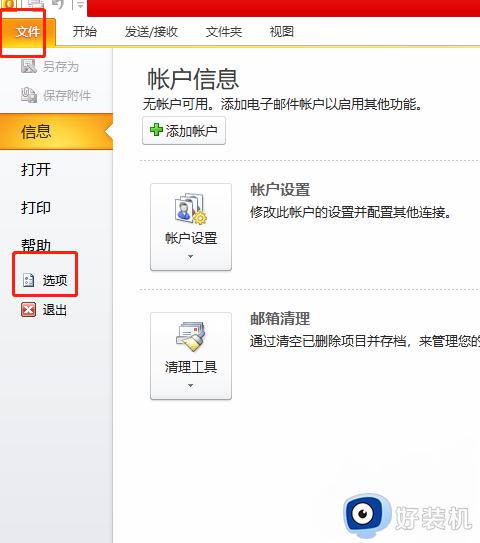
2、在打开的窗口界面中,点击左侧栏中的"邮件"选项。
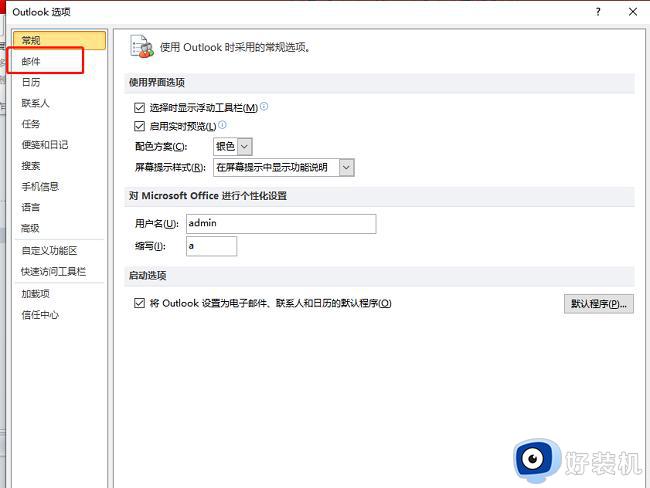
3、接着点击右侧"撰写邮件"一栏中的"信纸和字体"选项。
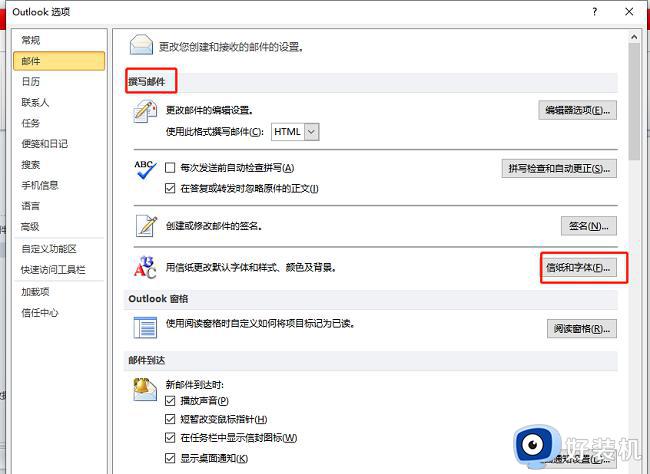
4、然后在给出的窗口中,点击其中的"字体"选项。
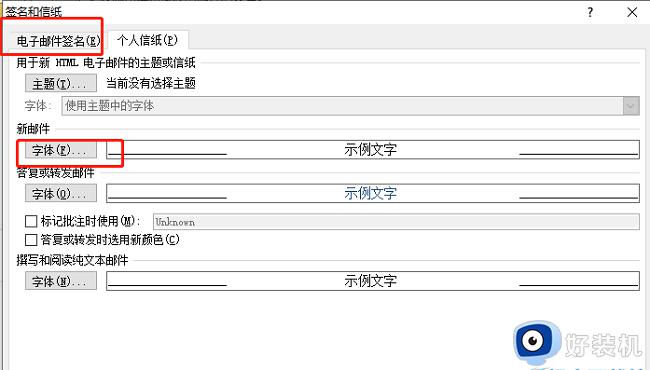
5、最后在窗口中,点击"中文字体"的下拉按钮,并在给出的列表中选择一个合适的字体选项就可以了。
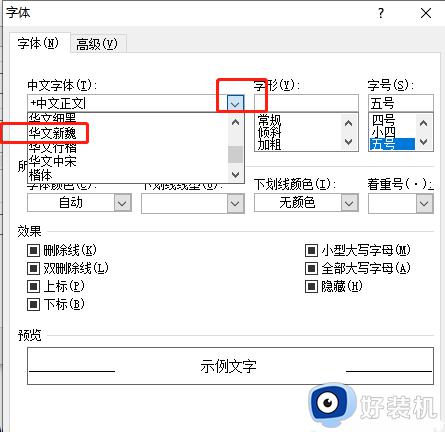
以上就是Outlook默认字体设置方法的全部内容,如果您遇到相同问题,请按照本文中介绍的步骤进行修复,希望这些方法能对您有所帮助。
Outlook默认字体设置方法 Outlook如何设置默认字体样式相关教程
- wps怎样变默认字体 wps怎样设置默认字体样式
- wps设置默认字体 wps设置默认字体颜色
- Excel默认字体设置方法 Excel如何设置默认字体
- 怎么设置word默认字体 word设置默认字体及大小教程
- ppt默认字体怎么设置 office ppt默认字体设置教程
- ppt默认字体设置微软雅黑 怎么把ppt默认字体改为微软雅黑
- 有道云笔记默认字体大小设置方法 设置有道云笔记的默认字体大小步骤
- 电脑的字体怎么设置 电脑字体设置在哪里
- windows如何设置字体大小 windows字体大小在哪里设置
- EditPlus怎么设置打印字体 EditPlus怎样设置打印机默认字体
- 电脑无法播放mp4视频怎么办 电脑播放不了mp4格式视频如何解决
- 电脑文件如何彻底删除干净 电脑怎样彻底删除文件
- 电脑文件如何传到手机上面 怎么将电脑上的文件传到手机
- 电脑嗡嗡响声音很大怎么办 音箱电流声怎么消除嗡嗡声
- 电脑我的世界怎么下载?我的世界电脑版下载教程
- 电脑无法打开网页但是网络能用怎么回事 电脑有网但是打不开网页如何解决
电脑常见问题推荐
- 1 b660支持多少内存频率 b660主板支持内存频率多少
- 2 alt+tab不能直接切换怎么办 Alt+Tab不能正常切换窗口如何解决
- 3 vep格式用什么播放器 vep格式视频文件用什么软件打开
- 4 cad2022安装激活教程 cad2022如何安装并激活
- 5 电脑蓝屏无法正常启动怎么恢复?电脑蓝屏不能正常启动如何解决
- 6 nvidia geforce exerience出错怎么办 英伟达geforce experience错误代码如何解决
- 7 电脑为什么会自动安装一些垃圾软件 如何防止电脑自动安装流氓软件
- 8 creo3.0安装教程 creo3.0如何安装
- 9 cad左键选择不是矩形怎么办 CAD选择框不是矩形的解决方法
- 10 spooler服务自动关闭怎么办 Print Spooler服务总是自动停止如何处理
